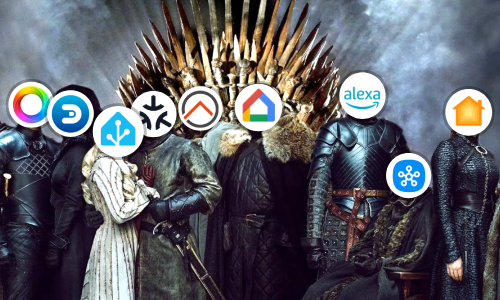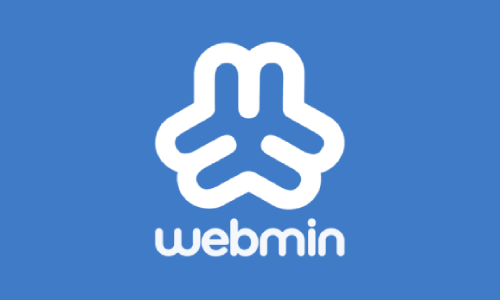Mejorar el aspecto de Home Assistant
Home Assistant tiene una interfaz Web basada en Material Design de Google. Si bien es bastante agradable a la vista, para aquellos que quieran cambiar un poco el aspecto, Home Assistant nos brinda opciones para cambiar su estilo.
Available in English here
Funcionamiento de los temas
Dentro de la configuración de Home Assistant, modificando el archivo configuration.yaml, existe la integración frontend; y dentro de ella, el nodo themes, con el que se pueden crear diferentes temas que se podrán usar en la interfaz simplemente seleccionándolos en nuestro perfil de usuario.
Estos themes basan su configuración en modificar variables CSS, esto es, variables de estilo que se usan en la interfaz Web. Así, por ejemplo, se puede crear un Theme llamado Happy, que cambie la variable del color primario por el color rosa.
frontend:
themes:
happy:
primary-color: pink
Para usar el tema recién creado, basta con ir al perfil de usuario de Home Assistant y seleccionar el tema.

Temas de la comunidad
Como empezar a crear un tema desde cero, buscando las variables CSS y probando hasta dar con algo bonito puede ser muy complicado, la comunidad crea y comparte temas para que cualquiera pueda usarlos. Basta con preparar la configuración de temas de Home Assistant y después incluir los temas como archivos independientes.
-
En el archivo
configuration.yamlpon las siguientes líneas sustituyendo las líneas del theme Happy que se ha probado anteriormente.frontend: themes: !include_dir_merge_named themes/ -
En el mismo directorio donde se encuentra el archivo
configuration.yaml, crea una carpeta llamadathemes.
-
Dentro se ha de crear un archivo
NOMBRETEMA.yamlpor cada tema que se quiera incluir, de este modo, para el ejemplo anterior, crear un archivohappy.yamlcon el siguiente contenido:happy: primary-color: pink -
Guarda, reinicia el servidor y comprueba que puedes seguir seleccionando el tema Happy.
-
Desde el foro oficial de la comunidad, en la sección de Themes, se pueden descargar y compartir temas hechos por la comunidad. Simplemente han de seguir la misma estructura.
Por ejemplo, se puede copiar/descargar el tema Clear. Para ello, solo se ha de crear el archivo
clear.yamldentro de la carpetathemese incluir dentro todo el contenido indicado por el autor en el hilo del foro:clear: # Background image lovelace-background: 'center / cover no-repeat url("/local/day.jpg") fixed' # Colors text-color: '#636B75' text-medium-color: '#8c96a5' text-light-color: '#BAC0C6' accent-color: '#00a1ff' background-color: '#F7F8F9' background-color-2: '#F4F5F6' background-card-color: 'rgba(255,255,255,1.0)' border-color: '#E8E8E8' # ...Algunos temas incluyen imágenes, normalmente con la dirección
/local/.../IMAGEN.jpg. Estas imágenes suelen acompañar al tema y se deben descargar y guardar en la carpetawwwque también debe estar en el mismo directorio que el archivoconfiguration.yamly la carpetathemes. Al reiniciar, Home Assistant moverá los archivos siguiendo el mismo esquema de directorios a su carpetalocal. -
El último paso consiste en guardar, reiniciar y probar los nuevos temas.

Cambiar de tema automáticamente
Una de las funciones más de moda estos días en las aplicaciones es la de cambiar su estilo entre uno claro y oscuro dependiendo si es de día o de noche respectivamente.
Esta funcionalidad es fácilmente reproducible en Home Assistant usando una automatización. Solo necesitas tener al menos dos temas configurados (el tema por defecto puede usarse) y la entidad sun configurada. Se puede hacer de dos formas:
La primera opción, es visual. Desde el menú Configuración -> Automatizaciones crea una nueva automatización.
-
Introduce un nombre para la automatización.
-
Introduce 3 desencadenantes, uno cuando Home Assistant se inicie, y otros dos para los eventos amanecer y anochecer del Sol.

-
Introduce una acción que llame al servicio de cambio de tema (
frontend.set_theme), pero dependiendo del estado de la entidadsun, asigne un tema u otro. Indica los temas que quieres usar.
-
Guarda y reinicia el servidor. Ya tendrás el cambio automático de temas funcional.
Otra opción es programar la automatización mediante el siguiente código YAML:
- id: change_theme_on_sun_horizon
alias: Change theme ON sun horizon
trigger:
- platform: homeassistant
event: start
- platform: state
entity_id: sun.sun
to: "above_horizon"
- platform: state
entity_id: sun.sun
to: "below_horizon"
action:
- service: frontend.set_theme
data_template:
name: >
{% if states.sun.sun.state == "above_horizon" %}
clear
{% else %}
clear-dark
{% endif %}
Ambas generan el mismo resultado.
Conclusión
Con este breve artículo hemos descubierto como dar un lavado de cara a la interfaz gráfica de Home Assistant y a como automatizar los cambios de temas. Ahora solo queda probar hasta dar con el tema que mejor defina tu hogar.
Este y otros artículos complementan la documentación del repositorio de GitHub donde se encuentra disponible toda la configuración de mi casa.